Programmi per sviluppare app Android
Ti piacerebbe creare un'app per Android tramite la quale promuovere il tuo sito Web o, semplicemente, mettere alla prova le nozioni di programmazione che hai appreso di recente? Beh, mi sembra davvero un'ottima idea! Che aspetti a farlo? Come dici? È la prima volta che ti cimenti in un'attività di questo tipo e non hai la più pallida idea di quali strumenti usare per riuscirci? No problem, posso indicarteli io.
Se mi dedichi qualche minuto del tuo prezioso tempo libero, posso elencarti quelli che, a mio modesto avviso, rappresentano i migliori programmi per sviluppare app Android attualmente presenti sulla piazza. Ce ne sono sia per Windows che per macOS e Linux, sia gratis che a pagamento. Esistono poi anche degli strumenti fruibili direttamente via Web, tramite i quali poter fare tutto online, senza dover scaricare assolutamente nulla sul computer.
Allora? Posso sapere che cosa ci fai ancora lì impalato? Posizionati bello comodo e comincia subito a concentrarti su quanto riportato qui di seguito. Sono sicuro che, alla fine, potrai dirti ben contento e soddisfatto di quanto appreso oltre che, ovviamente, di aver finalmente trovato delle risorse in grado di soddisfarti. Che ne dici, scommettiamo?
Indice
- Operazioni preliminari
- Migliori programmi per sviluppare app Android
- Altri programmi per sviluppare app Android
- Un aiuto per lo sviluppo: cosa è il vibe coding
Operazioni preliminari

Prima di entrare nel vivo del tutorial, e quindi andare a scoprire quali sono i migliori programmi per sviluppare app Android attualmente in circolazione, mi sembra doveroso metterti al corrente circa alcuni passaggi preliminari da dover compiere, per poter riuscire nell'impresa.
In primo luogo, il mio consiglio è quello di prendere confidenza con i linguaggi Java e XML, entrambi alla base di quella che è la programmazione Android: a tal proposito, puoi dare uno sguardo alla guida in cui ti spiego come imparare Java, nella quale ho avuto modo di illustrarti quali sono i costrutti base del linguaggio Java, e come si usano.
In passato, Java era il linguaggio di programmazione preferito ed esclusivo per le app Android; a oggi, però, il linguaggio consigliato da Google è Kotlin, un linguaggio a oggetti fortemente tipizzato, sintatticamente simile a Java e totalmente intercompatibile con quest'ultimo.
Alla luce di quanto detto finora, sebbene alcuni programmi consentano di scrivere codice anche senza conoscere a fondo i paradigmi per la programmazione Kotlin/Java, ti esorto comunque ad approfondire il discorso su Kotlin, consultando qualche guida online, acquistando libri e/o manuali inerenti il tema o, ancora, dando uno sguardo al mio tutorial dedicato alla programmazione per Android.

Kotlin

Impara Kotlin: Guida pratica (aggiornata)

Kotlin for Beginners: A Step-by-Step Guide to Modern Android and Backe...
Devi sapere, inoltre, che sia il funzionamento delle applicazioni scritte in Java che il funzionamento di quelle scritte in Kotlin è subordinato alla presenza della Java Virtual Machine (JVM), mentre lo sviluppo del codice, a meno che non si utilizzi un sevizio online, richiede la presenza del kit per lo sviluppo in Java, meglio noto come JDK. Pertanto, prima di installare qualsiasi cosa, assicurati che sul computer sia installato il software Java JDK e, in caso contrario, provvedi a farlo tu, seguendo le istruzioni che trovi nella mia guida dedicata all'argomento.
Quanto a pubblicazione, per essere distribuite tramite il Google Play Store, le app Android vanno esportate in formato .AAB, firmate come release previa gestione del versioning e caricate su Google Play Console; per l'iscrizione a quest'ultimo servizio, se sei un utente privato, è richiesto il pagamento una tantum di un importo pari a 25 dollari: trovi tutto spiegato nel mio tutorial su come pubblicare un gioco su Play Store, valido ovviamente anche per le applicazioni di altro tipo.
In alternativa, puoi esportare il tuo progetto in formato .APK, .APKS o .SAPK e distribuirlo su canali indipendenti dal Play Store, quali potrebbero essere il tuo sito Web personale, oppure un market alternativo di comprovata serietà ed efficienza; tuttavia, l'utente dovrà poi sbloccare l'installazione di app da fonti esterne e, se necessario, scaricare un'ulteriore app che consenta di aprire i file .APKS o .SAPK: ti ho spiegato dettagliatamente quest'ultima procedura nelle mie guide su come scaricare APK e come installare APK.
Migliori programmi per sviluppare app Android
Fatte tutte le permesse del caso, è arrivato il momento di elencarti alcuni dei migliori programmi per sviluppare app Android disponibili in circolazione: provali subito e studiane a fondo tutte le funzionalità, sono certo che sapranno soddisfarti.
Android Studio (Windows/macOS)
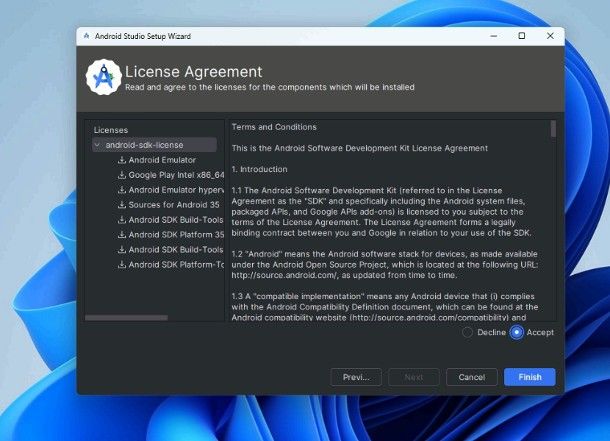
Il primo software da includere nell'elenco è di sicuro Android Studio, disponibile a costo zero sia per Windows, che per macOS: si tratta dell'ambiente di sviluppo messo a disposizione direttamente da Google, il quale contiene tutti gli strumenti necessari per scrivere, provare, compilare, firmare e pubblicare appliclazioni per Android; inoltre, è possibile altresì visualizzare la struttura e il contenuto di app già compilate, partendo dal relativo file AAB, APK, APKS o XAPK, oltre che ottenere aiuto sfruttando Gemini, l'intelligenza artificiale di Google.
Per ottenerlo, collegati a questo sito Web, clicca sul pulsante Scarica il rilascio [nome] di Android Studio, apponi il segno di spunta accanto alla voce Ho letto e accetto i termini e le condizioni di cui sopra e premi sul pulsante Scarica Android Studio [nome] per [sistema operativo], che risiede in basso.
A download completato, esegui il file ottenuto (ad es. android-studio-x.y.z-windows.exe) e, se impieghi Windows, clicca sui pulsanti Sì, Next (per tre volte), Install, Next e Finish.
Qualora il tuo fosse invece un Mac, trascina l'icona di Android Studio nella cartella Applicazioni del computer, fai clic di essa e premi sul pulsante Apri, in modo tale da avviare l'applicazione andando ad aggirare le limitazioni imposte da Apple verso le applicazioni provenienti da sviluppatori non certificati (operazione che va effettuata solo al primo avvio).
Qualora dovessi invece visualizzare un messaggio che ti invita a spostare l'applicazione nel Cestino, clicca sul pulsante Fine, apri le Impostazioni di sistema di macOS (cliccando sul simbolo dell'ingranaggio residente sul Dock) e recati nella sezione Sicurezza e privacy; una volta lì, individua il messaggio riguardante il tentativo di apertura di Android Studio, clicca sul pulsante Apri comunque ad esso corrispondente (per due volte) e autorizza l'avvio del programma, inserendo la password del computer e premendo il tasto Invio della tastiera; anche in questo caso, lo sblocco va eseguito soltanto al primo avvio.
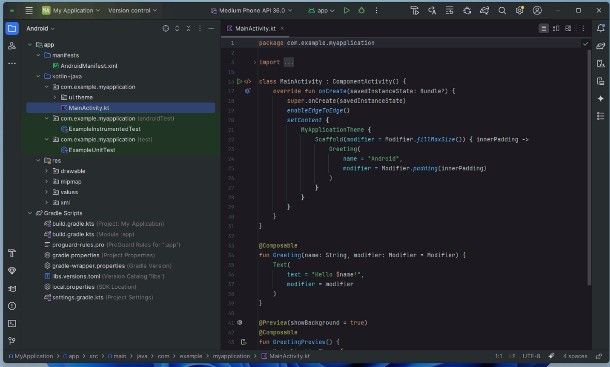
In seguito, a prescindere dal sistema operativo impiegato, indica se inviare a Google i dati anonimi sull'utilizzo del programma oppure no, cliccando sul pulsante dedicato, premi sul pulsante OK nella schermata visualizzata, salta per il momento l'accesso all'account Google e, giunto nella finestra di configurazione iniziale, fai clic sul pulsante Next per tre volte consecutive, in modo da predisporre il programma per il download dei componenti standard.
Ora, apponi il segno di spunta accanto alla voce Accept, premi sul pulsante Finish e attendi pazientemente che Android Studio scarichi ed estragga i file richiesti. Al termine del processo, giunto nella finestra principale del programma, dei file ai clic sul tasto Next per tre volte consecutive e attendi il download di tutti i componenti necessari al funzionamento del programma.
Superato anche questo step, clicca sul pulsante Finish e attendi pazientemente che la schermata principale di Android Studio venga mostrata sul desktop; una volta lì, se vuoi personalizzarne l'aspetto o installare subito nuovi plugin, serviti delle schede Customize e Plugins, residenti di lato.
Per avviare la creazione di un nuovo progetto, apri invece la scheda Projects, fai clic sul pulsante New Project e seleziona il template dal quale partire, avendo cura di scegliere il tipo di device per il quale hai pensato l'app; in seguito, premi sul pulsante Next, indica il nome dell'app, quello del pacchetto e la versione di SDK da usare, mediante i menu a tendina appositi, dopodiché premi sul pulsante Finish e attendi che la struttura del progetto venga realizzata nella sua interezza.
A questo punto, non devi fare altro che usare l'editor scelto, per personalizzare tutte le parti del tuo progetto e realizzarne il codice; a sinistra trovi la struttura, mentre a destra è presente l'editor vero e proprio. In alto, invece, ci sono i pulsanti per gestire il versioning, eseguire l'applicazione ed effettuarne il debug; per accedere ai menu specifici del software, clicca sul pulsante ☰, posto in alto a sinistra.
Per ulteriori dettagli e per approfondire il funzionamento del programma, ti rimando alla lettura della guida all'uso di Android Studio fornita direttamente da Google.
IntelliJ IDEA (Windows)
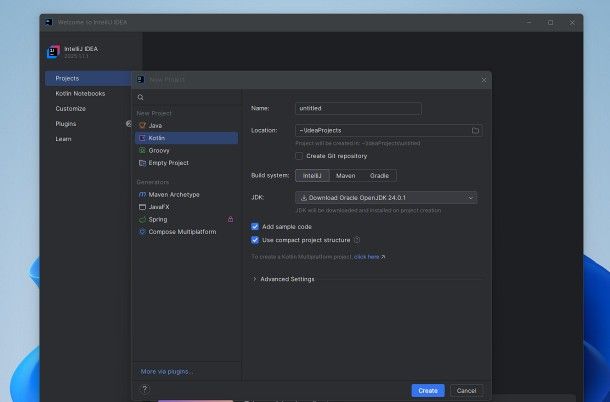
Altro ambiente di sviluppo al quale puoi affidarti per realizzare app Android di vario tipo è sicuramente IntelliJ IDEA: trattasi di uno strumento disponibile per Windows, che consente di realizzare progetti in linguaggio Kotlin (ma anche in Java), di compilarli, distribuirli e, ovviamente, di gestirne il versioning.
Il software in oggetto è disponibile in diverse edizioni, che variano per funzionalità e prezzi: per esempio, IntelliJ IDEA Community Edition è un progetto open source e si può scaricare e usare gratuitamente, ma presenta funzionalità ridotte e supporta un numero limitato di framework; IntelliJ IDEA Ultimate, invece, dispone di tutte le caratteristiche (inclusa l'integrazione con l'intelligenza artificiale) e presenta costi a partire da 16,90 euro/mese+IVA, per uso individuale, con possibilità di prova gratuita di 30 giorni.
Giacché la Community Edition di IntelliJ IDEA include il necessario per lo sviluppo in Kotlin/Java, lascia che ti spieghi come ottenere quest'ultima: collegati a questo sito Web, individua il riquadro IntelliJ IDEA Community Edition, fai clic sulla freccetta angolare posta accanto alla voce .exe (Windows) e seleziona la voce .ZIP (Windows), dal menu che va ad aprirsi, così da scaricare la versione Portable del software.
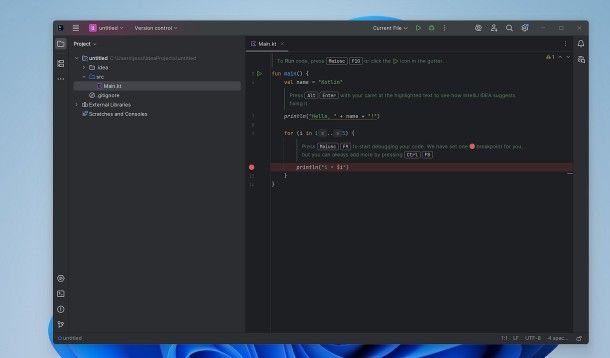
A download ultimato, estrai il pacchetto ottenuto in una cartella a piacere, accedi a quest'ultima ed entra nella sotto-directory bin; successivamente, fai doppio clic sul file idea64.exe, apponi il segno di spunta accanto alla voce I confirm that I have read and accept the terms of this User Agreement residente nella finestra che va ad aprirsi, clicca sul pulsante Agree e indica se inviare o meno le statistiche anonime circa l'uso del programma, rispondendo in maniera opportuna all'avviso che compare sullo schermo.
Il gioco, praticamente, è fatto: se vuoi personalizzare l'interfaccia del programma o installare fin da subito nuovi plugin, serviti delle schede Customize e Plugins del programma; per creare invece un nuovo progetto, clicca sulla scheda Project, poi sul pulsante + New Project e indica se creare un nuovo progetto Kotlin oppure Java, selezionando la voce dedicata.
Successivamente, definisci il nome del pacchetto, indica se creare o meno un repository GIT, specifica l'ambiente di build da usare e la JDK (se non sai cosa scegliere, lascia inalterate le opzioni predefinite) e premi sul pulsante Create, così da creare la struttura del progetto e iniziare subito a scrivere cose. L'interfaccia di IntelliJ IDEA ricalca per molti aspetti quella di Android Studio: in alto sono disponibili gli strumenti per l'esecuzione e il debugging, mentre il set di funzioni completo del software è accessibile cliccando sul pulsante ≣, situato in alto a sinistra.
Eclipse IDE (Windows/macOS)
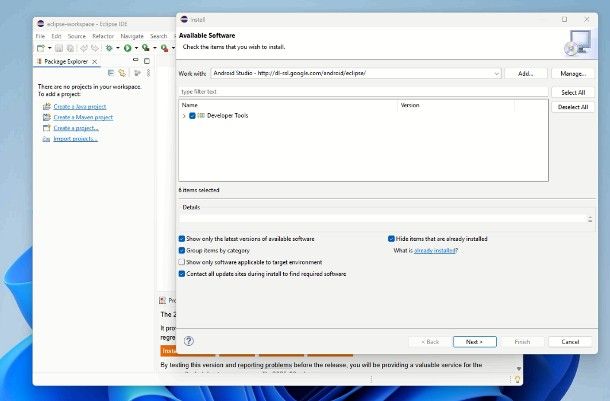
Altra interessante soluzione alla quale puoi rivolgerti per sviluppare applicazioni Android è Eclipse, un software gratuito che fa della flessibilità il suo punto di forza: grazie alle sue caratteristiche e all'integrazione con plugin e componenti aggiuntivi, esso consente di realizzare software partendo da tantissimi linguaggi di programmazione, inclusi quelli specifici per Android. Eclipse è un programma gratuito ed è disponibile sia per Windows, che per macOS.
Per ottenerlo, collegati a questo sito Web, premi sul pulsante Download corrispondente al riquadro di sinistra e seleziona l'architettura del sistema operativo, dal piccolo menu che va ad aprirsi; in seguito, clicca nuovamente sul pulsante Download e, una volta ottenuto il file d'installazione di Eclipse, aprilo.
Su Mac, dopo aver aperto il file .dmg ottenuto in precedenza, devi fare doppio clic sull'icona di Eclipse installer e autorizzare l'esecuzione del pacchetto, cliccando sul pulsante Apri oppure eseguendo la stessa procedura di sblocco già vista per Android Studio.
Ad ogni modo, una volta aperta la finestra d'installazione di Eclipse, premi sulla voce Eclipse IDE for Java Developers, clicca sui pulsanti Install e Accept Now e attendi pazientemente che il setup del programma venga portato a termine; al termine della procedura, premi sul pulsante Launch, in modo da eseguire il programma.
Al primo avvio, ti verrà chiesto di specificare la cartella contenente lo spazio di lavoro e, se impieghi Windows, dovrai altresì indicare se escludere Eclipse dall'analisi di Defender, per migliorarne la velocità, oppure no; completatala configurazione iniziale, premi sulla voce Review IDE configuration settings e segui la procedura guidata che ti viene proposta, per personalizzare le funzionalità dell'editor.
Adesso, devi integrare in Eclipse i componenti di Android Studio, indispensabili per sviluppare app: per farlo, apri il menu Help > Install new software… del programma, clicca sul pulsante Add, digita la parola Android Studio nel campo di testo name e inserisci la stringa http://dl-ssl.google.com/android/eclipse/ all'interno del campo di testo Location.
A questo punto, premi sul pulsante Add, apponi il segno di spunta accanto alla voce Developer Tools e premi sul pulsante Next, per due volte consecutive; in seguito, accetta l'accordo di licenza selezionando la casella apposita, premi sul pulsante Finish, apponi il segno di spunta accanto al link che compare in cima alla nuova finestra apertasi e premi sul bottone Trust Selected, per autorizzare i componenti appena installati.
Come ultimo step, non ti resta che installare il plugin per Kotlin: apri il menu Help > Eclipse Marketplace… del programma, digita la parola kotlin nel campo di testo che compare in alto, dai Invio e clicca sul bottone Install, corrispondente al riquadro Kotlin Plugin for Eclipse x.y.z; in seguito, accetta la licenza d'uso del plugin selezionando l'apposita casella, clicca sul pulsante Finish e autorizza i componenti di Kotlin, così come già visto in precedenza per Android Studio. Se necessario, riavvia Eclipse per rendere effettivi i cambiamenti.
Finalmente ci siamo! Per creare un nuovo progetto Java, apri il menu File > New > Java Project, assegna quindi nome al tuo progetto, compilando il campo Project name, e clicca sul pulsante Finish, per crearne la struttura e iniziare subito a programmare.
MIT App Inventor (online)
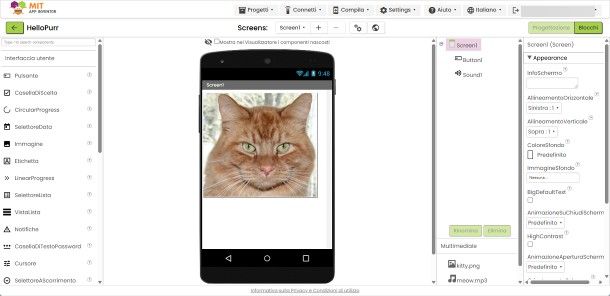
MIT App Inventor è una Web App gratuita, che può essere eseguita direttamente dal browser, in grado di realizzare applicazioni per Android in maniera estremamente semplice, seguendo un approccio drag-and-drop per la creazione e l'inserimento di testi, pulsanti, immagini ed elementi interattivi all'interno delle applicazioni. Per usarla, occorre effettuare il login con un account Google.
Per potertene servire, collegati dunque alla home page del servizio, esegui l'accesso al profilo Google che hai scelto di usare per lo scopo e, se non intendi partecipare al sondaggio che ti viene proposto, premi sul pulsante Skip for Now, go to MIT App Inventor e premi sui pulsante OK e Continue.
Adesso, seleziona l'Italiano dal menu a tendina per la scelta della lingua (in alto a destra), per tradurre l'interfaccia del servizio in italiano, e procedi con lo sviluppo dell'app tramite l'editor visuale presente su schermo, il quale risulta suddiviso in più sezioni: nella parte sinistra risiede l'elenco degli elementi e degli oggetti che puoi aggiungere all'interfaccia dell'applicazione (Componenti disponibili), al centro c'è la schermata che ti mostra l'anteprima dell'app (Visualizzatore), mentre a destra ci sono l'elenco dei vari elementi che compongono l'applicazione (Componenti utilizzati), il menu con le proprietà degli oggetti selezionati (Proprietà) e il pulsante per effettuare l'upload dei file media (Multimediale).
Per aggiungere uno o più elementi all'interfaccia dell'app, selezionali dall'elenco a sinistra e trascinali nel visualizzatore al centro, nel punto che preferisci. Per modificarne le proprietà, selezionali e intervieni tramite l'apposita sezione sulla destra. Per aggiungere ulteriori schermate all'app, premi sul bottone Aggiungi Schermo che si trova in alto, mentre per rimuoverle usa il pulsante Rimuovi Schermo adiacente.
Quando lo vorrai, potrai salvare la tua applicazione facendo clic sul menu Progetti collocato in alto a sinistra e selezionando la voce Salva progetto da quest'ultimo; per esportare l'app sul computer, scegli invece l'opzione Esporta il progetto selezionato (.aia) nel mio computer sempre annessa al medesimo menu.
Infine, se vuoi compilare l'applicazione, utilizza il menu Compila e scegli se creare un file .apk oppure .aab, selezionando l'apposita voce; ricorda che, per effettuare l'upload dell'app compilata sul Play Store, dovrai firmarla come release usando Android Studio, o qualsiasi altro framework in grado di gestire il versioning del file, non dimenticarlo.
Altri programmi per sviluppare app Android
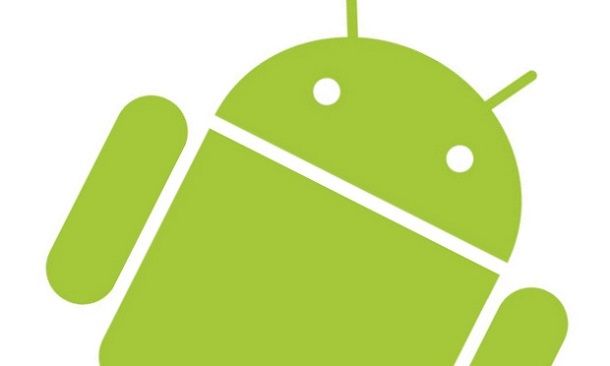
Oltre alle soluzioni viste poc'anzi, ti farà comodo sapere che esistono altri programmi, parimenti validi, che possono aiutarti nella realizzazione di applicazioni strutturate per Android. Di seguito te ne elenco alcuni.
- Visual Studio Code (Windows/macOS): si tratta di un ambiente di sviluppo gratuito rilasciato da Microsoft che consente, se configurato in maniera opportuna, di sviluppare codice in linguaggio Kotlin e in Java, usufruendo altresì dell'aiuto di CoPilot, l'intelligenza artificiale made in Redmond. Per saperne di più al riguardo, leggi la guida in cui ti spiego come usare Visual Studio Code.
- Mobincube (online): altra Webapp focalizzata sullo sviluppo di applicazioni Android, basata sul meccanismo del trascina-e-rilascia. Il servizio si può usare anche a costo zero, a patto di effettuare l'iscrizione alla piattaforma omonima.
Per completezza d'informazione, mi sembra inoltre doveroso segnalarti che per lo sviluppo delle app Android puoi altresì avvalerti delle soluzioni che ho provveduto a indicarti nel mio articolo dedicati ai programmi per programmare. Non si tratta di risorse specifiche per le app Android, è vero, ma possono comunque far comodo in tal senso.
Se poi, anziché un'applicazione, vuoi sviluppare un gioco, ti consiglio di soffermarti sulla lettura del mio post specifico su come creare un'app gioco e del mio articolo su come creare giochi Android: ti saranno sicuramente d'aiuto.
Un aiuto per lo sviluppo: cosa è il vibe coding
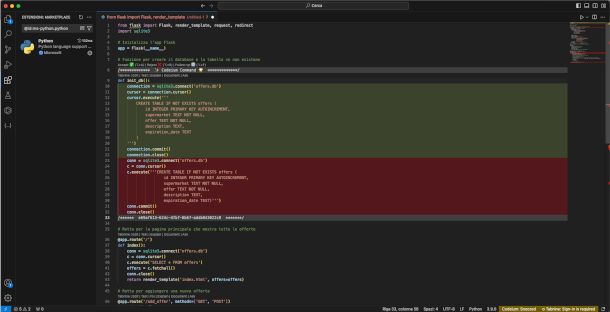
Per quanto un programma possa essere adatto o meno al completamento automatico del codice, l'approccio logico-sintattico è comunque delegato allo sviluppatore; in realtà, ciò potrebbe rappresentare una difficoltà, soprattutto se si è alle prime armi, oppure se si ha necessità di realizzare applicazioni particolarmente complesse in poco tempo.
Al fine di affrontare problematiche simili, in tempi recenti, è in larga diffusione il fenomeno del vibe coding (o vibecoding): con questo neologismo, si intende l'attitudine da parte di uno sviluppatore di chiedere aiuto all'intelligenza artificiale: il programmatore esprime la sua necessità all'IA in linguaggio naturale, e il motore risponde con uno spezzone di codice — molto spesso funzionante — pronto da usare nelle proprie applicazioni.
Anche se questo approccio può sembrare pratico e sbrigativo, va detto che il codice generato in automatico potrebbe richiedere un raffinamento manuale, specie se va integrato in altre classi/metodi già presenti, oppure se deve restituire output ben specifici e di complessità medio-alta.
Ad ogni modo, se sei interessato ad approfondire questo tema, sappi che sul mio sito puoi trovare alcuni approfondimenti tematici, riguardanti il funzionamento dell'intelligenza artificiale, i migliori programmi e i migliori siti Web per sfruttarla; infine, ti invito a prendere visione della mia guida alle migliori AI per programmare, la quale analizza, con dovuta precisione, il tema in oggetto.
In qualità di affiliati Amazon, riceviamo un guadagno dagli acquisti idonei effettuati tramite i link presenti sul nostro sito.

Autore
Salvatore Aranzulla
Salvatore Aranzulla è il blogger e divulgatore informatico più letto in Italia. Noto per aver scoperto delle vulnerabilità nei siti di Google e Microsoft. Collabora con riviste di informatica e ha curato la rubrica tecnologica del quotidiano Il Messaggero. È il fondatore di Aranzulla.it, uno dei trenta siti più visitati d'Italia, nel quale risponde con semplicità a migliaia di dubbi di tipo informatico. Ha pubblicato per Mondadori e Mondadori Informatica.






